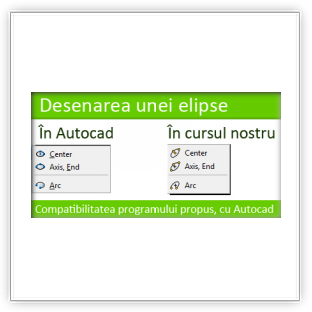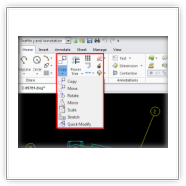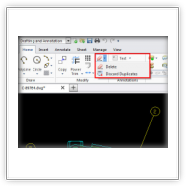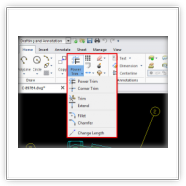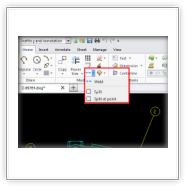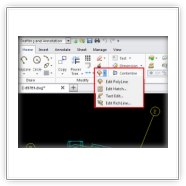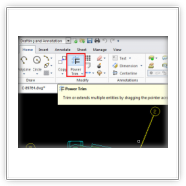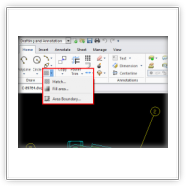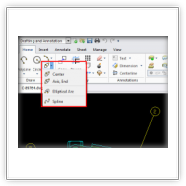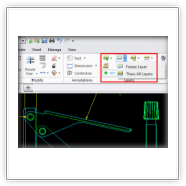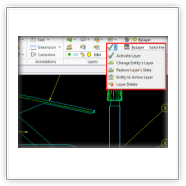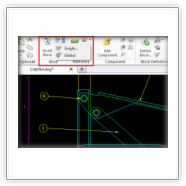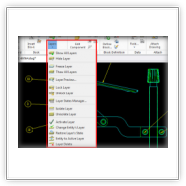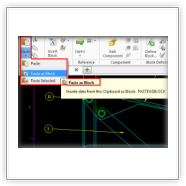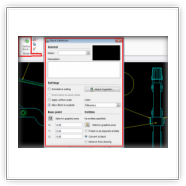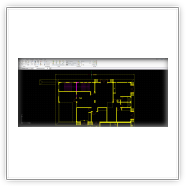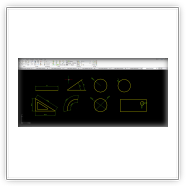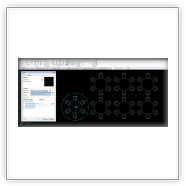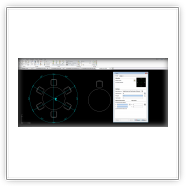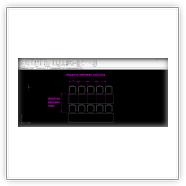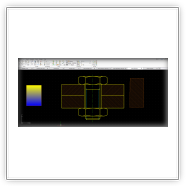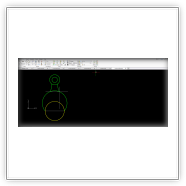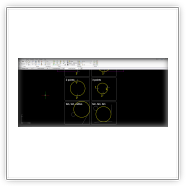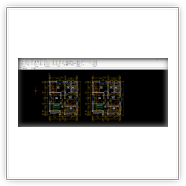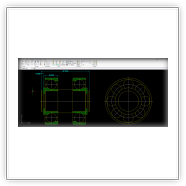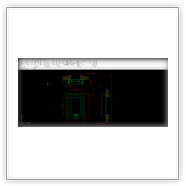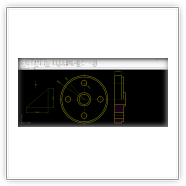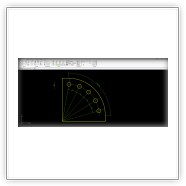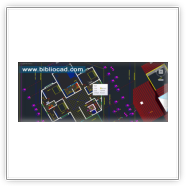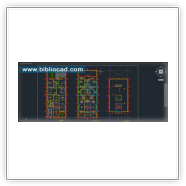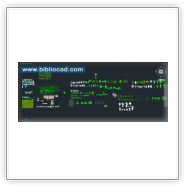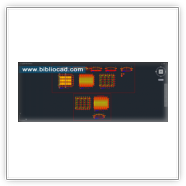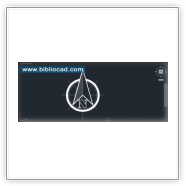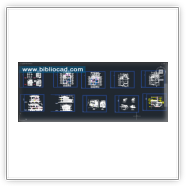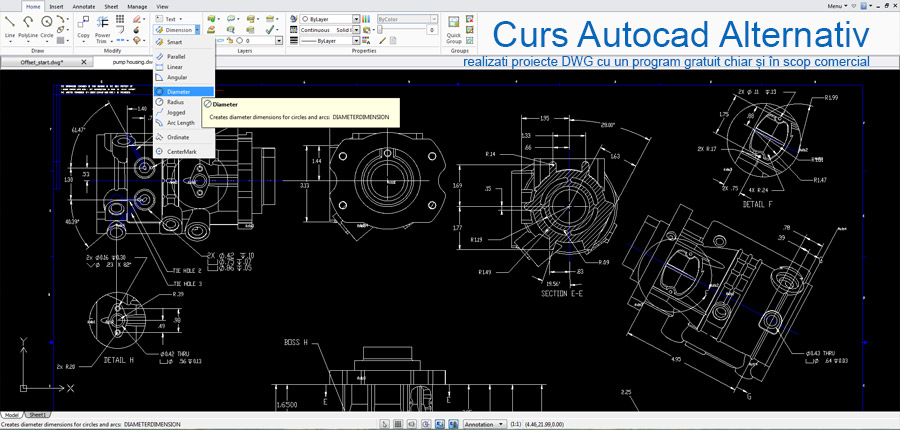Curs C.A.D. cu licență la pret redus
<< TEHNIC, REDUCERI > < REDUCERI >
Nivel de pregătire: începător, mediu.
În această pagină vă oferim exemple grafice clare care ilustrează identitatea dintre Autocad produs de Autodesk, și programul pentru care vă propunem acest curs C.A.D.
Atenție! Producătorul programului anunță că gratuitatea va expira la 1 ianuarie 2020, dar prețul pe care îl anunță este modic, 115 euro/an, ceea ce îl menține în lista programelor CAD extrem de avantajoase.
Sunteți student, inginer, arhitect, constructor, topograf și aveti nevoie să creați, să modificați desene Autocad în format DWG / DXF, dar nu vă permiteți o licentă comercială Autodesk?
Doriți să reconstruiți un plan Autocad / DWG pe baza unei scanari existente, lucrând exact ca în Autocad?
Vreți să creați proiecte Autocad cu licență de 115 euro/an, pentru orice domeniu tehnic, lucrând exact ca în Autocad?
Economisiți un considerabil buget de timp și bani, achiziționând acest Curs C.A.D., și nu veți pierde zeci sau chiar sute de ore cu documentarea, identificarea programelor C.A.D. gratuite sau cu preț redus, citirea recenziilor, cu download-ul, instalarea, configurarea, testarea (pe foarte multe instrumente, operații și tehnici de lucru, compatibilități, versatilitate, eficientă) și învățarea atâtor alternative la Autocad.
Acest curs vă ofera toate acestea!
O altă variantă de curs Autocad Alternativ: nanoCAD >
Iată o prezentare a acestui program C.A.D. varianta 2016:
Versiunea Autocad alternativ 2017, îmbunătățită
Programul C.A.D. este disponibil pentru sisteme de operare Windows 32/64 bit, Mac *OS X, Fedora sau Ubuntu.
Majoritatea sintaxelelor folosite în linia de comandă în Autocad sunt valabile și în acest program C.A.D.
Formatul nativ în care programul salvează proiectul este DWG.
În exemplul următor, demonstrăm că desenarea unui dreptunghi este identică cu procedeul din Autocad.
Comanda Rectangle - desenarea unui dreptunghi
Interfață CAD / Autocad
Iată un exemplu de perfectă asemănare între Autocad produs de Autodesk și programul C.A.D. pe care vi-l propunem:
Cel mai bun exemplu care ilustrează faptul că diferențele sunt la nivel de ... culori:
Cursul video de desenare, editare si proiectare C.A.D. fără licență Autodesk este compus din 90 de lecții video, având rezoluția de 1364/708 pixeli, respectiv 1920/1040 pixel în modulul 2, structurate în 9 capitole.
Aveți la dispoziție peste 230 de exerciții format Autocad / DWG / DXF, în stadiul inițial și final - acolo unde trebuie să ajungeți după parcurgerea lecției respective, precum și notițe text, documente cu date pe baza cărora lucrăm în lecția curentă, fișiere de imagini pentru suport vizual, bibliotecă de desene dwg și o vastă documentație Pdf.
Studiați în confortul căminului dumneavoastră, în propriul ritm, urmărind lecțiile video, ascultând explicațiile audio, studiind zonele de zoom din lecțiile video, indicațiile din căsuțele de detaliere de pe ecran și lucrând cu fișierele de exerciții puse la dispoziția dvs. pe DVD.
Curs Autocad Alternativ este o soluție ieftină, legală și eficientă pentru proiectele dvs. comerciale.
Modul de lucru este identic cu cel din Autocad, iar interfața este aproape identică sub aspect estetic și identică sub aspect funcțional.
Secvențe din curs C.A.D / Autocad alternativ, imagini ale instrumentelor și panourilor
:Update Autocad Alternativ 2018: programul își îmbunătățește interfața, instrumentele de lucru și opțiunile, oferind două spații de lucru / workspace. Iată panourile Ribbon și instrumentele conținute, structurarea lor fiind mai eficientă și rațională decât în Autocad Autodesk: Classic Default, Drafting and Annotation cu secțiunile Home, Insert, Annotate, Sheet, Manage, View.
Odată cu acest update, am introdus în curs încă 30 de lecții video pentru noua versiune, urmăriți cuprinsul pentru detalii.
Secvențe din curs C.A.D / Autocad alternativ, câteva din exercițiile care însoțesc lecțiile video:
Titlurile lectiilor video din curs C.A.D.:
Cap. 1 - Notiuni introductive, Curs Autocad Alternativ
1. Prezentarea programului C.A.D., tur al panourilor si instrumentelor
2. Obtinerea programului, instalarea, activarea sa. Gata, avem un nume de program C.A.D.
3. Primii pasi: explorarea spatiul de lucru, particularizarea spatiului de lucru
4. Setari preliminare: forma cursorului, culoarea background-ului, marimea cursorului si a grip-ului de selectie, fontul si marimea fontului din command prompt, culoarea de background al spatiului din command prompt, salvare, optiuni de back-up. Pentru dimensiunea dreptunghiului de selectie (Pickbox) mergeti la lectia 68.
5. Customize interface. Mouse gestures. Setarea actiunilor butoanelor mouse-ului. Scurtaturile progamului, setarea unor noi shortcut, cale de lucru
Cap. 2 - Desenarea obiectelor elementare, Curs Autocad Alternativ
6. Line. Constructia liniei, optiunile command prompt / linei de comanda. Linia ca succesiune de segmente sau linia ca segment individual. Primul contact cu sistemul de coordonate, constructia unei linii de o lungime exacta.
Obs.: pentru a observa variantele de selectare a unui instrument, aruncati o privire peste lectia nr. 16, apoi reveniti.
7. Comenzile din bara de stare: snap, osnap, ortho, polar, otrack. Setarile comenzilor din bara de stare. Polar tracking si etracking
8. Modalitati de selectare. Selectiile de tip Window si Crossing Window
9. Polilinia. Definirea notiunii, compararea polyline cu line
10. Desenarea poliliniei, optiuni de desenare, dialogul cu command prompt / linia de comanda. Polilinie segment de dreapta sau arc de cerc, grosimi ale poliliniei, desenarea poliliniei cu parametri: lungime, raza arcului de cerc, unghiul arcului de cerc, optiunea close. Familiarizarea cu dialogul pe care il purtam cu programul de-a lungul procesului de desenare, citirea si interpretarea optiunilor pe care ni le ofera linia de comanda, introducerea datelor in linia de comanda.
11. Construction line. Linia ajutatoare, linia infinita. Optiuni de desenare ale liniei ajutatoare - ajutor vizual pe parcursul executarii schitei. Combinarea liniei ajutatoare cu optiunea SNAP.
12. Zoom si pan. Manipularea desenului. Exersarea afisarii sau ascunderii barelor de instrumente.
13. Drawing Limits / Boundaries. Limitele desenului. Stabilirea sistemului de unitati de masura, stabilirea limitelor desenului, salvarea fisierului ca template Autocad, dwt
14. Obiecte elementare: desenarea unui dreptunghi. Optiuni de desenare rectangle, dialogul cu linia de comanda, introducerea parametrilor si a valorilor in linia de comanda, resetarea parametrilor pentru diferite optiuni de desenare.
15. Polygon. Construirea unui poligon cu diferitele optiuni de desenare. Poligon inscris in cerc sau circumscris cercului.
16. Diferite modalitati de a accesa un instrument. Alegerea instrumentului Circle din bara de instrumente, din meniul Draw sau scriind sintaxa in linia de comanda.
Circle. Variante de desenare a unui cerc. Exemple
Circle. Variante de desenare a unui cerc. Exemple
17. Arc. Desenarea unui arc de cerc utilizand variantele de desenare: 2 points, 3 points, start center angle, start center end, start center length, start end angle, start end direction, start end radius, center start angle, center start end, center start length, continue.
Obs.: ca si la desenarea obiectelor anterioare, si aceste optiuni de desenare sunt IDENTICE cu cele din Autocad!
Obs.: ca si la desenarea obiectelor anterioare, si aceste optiuni de desenare sunt IDENTICE cu cele din Autocad!
18. Ellipse - desenarea unei elipse
19. Ellipse Arc, constructia arcului eliptic, sensul de generare al arcului, parametri, exemplu
20. Points. Ce poate fi mai simplu decat desenarea unui punct? De ce mai trebuie explicat acest lucru? Urmariti lectia 20 si veti afla de ce, in cate moduri se poate aplica aceasta comanda si ce utilizare poate avea!
21. Spline. curbe de tip splice, desenarea acestor, exercitii pentru construirea spline care trec prin puncte determinate - alegerea variantei de tangenta.
Editarea splinei cu optiunea Fit Tolerance, variante de desenare.
Modificarea proprietatilor curbei Spline. Apelarea ferestrei de editare a proprietatilor. Modificarea proprietatilor spline
22. Editarea poliliniilor, editpoly. Transformarea unei linii (line) in polilinie (polyline). Unirea unei polilinii cu o curba de tip spline, tips and tricks, trucuri pentru a indeplini operatia de unire.
23. Demonstrarea necesitatii de a uni polyline cu spline, interogarile inquiry: distanta dintre doua puncte, aria unei suprafete calculata pentru un desen realizat din linii si pentru un desen realizat cu polilinii. Stabilirea distantei dintre doua puncte. Stabilirea coordonatelor unui punct.
Cap. 3 - Desenarea cu precizie, Curs Autocad Alternativ
24. Lucrul in coordonate. Definirea coordonatelor, tipuri de coordonate. Coordonate absolute si coordonate relative.
25. Modul de notare pentru cele doua tipuri de coordonate, introducerea coordonatelor de la tastatura, desenarea cu precizie in coordonate absolute si coordonate relative de tip polar. Exercitiu complex.
26. Coordonate relative liniare si relative polare: desenarea obiectelor elementare in coordonate, tehnica si principiu de lucru
27. Aplicatie complexa care defineste cele 3 tipuri de coordonate, desenand aceeasi piesa in 3 metode: coordonate absolute, relative liniare si relative polare
28. Lucrul cu text, inserarea si editarea textului Inserarea intr-un punct precis determinat, stabilirea dimensiunii textului, a fontului si a inclinatiei sale, caracter bold, inclinat sau subliniat.
Cap. 4 - Modificarea si editarea obiectelor, Curs Autocad Alternativ
30. Comenzile Region si Boundary, necesitatea lor, modul de folosire, tehnica de aplicare. Crearea unei polilinii, crearea unui obiect planar solid, aplicarea interogarilor Inquiry pentru regiunea creata
31. Modificarea obiectelor cu ajutorul comenzilor Fillet si Chamfer, racordarea si tesirea
32. Modificarea obiectelor cu ajutorul comenzii Trim, retezarea muchiilor obiectelor
33. Block. Definire. Realizarea si salvarea unui Block. Comanda makeblock. Inserarea unui Block in desenul curent.
34. Comenzile Break, Split
35. Comanda Extend - extinderea unor obiecte pana la limita intersectiei cu alte obiecte
36. Comanda Weld
37. Hasurarea sectiunilor, comanda Hatch, optiuni de hasurare, tipuri standard de hasuri, scara hasurii, unghiul, hasurarea contururilor poligonale formate din linii si din polilinii
38. Hatch Hdit: editarea hasurilor, exemplu de lucru pentru hasurarea a doua piese vecine, reprezentate in sectiune
39. Comenzile de editare: stretch, scale, mirror, flip. Exemple practice
40. Mutarea si rotirea obiectelor, comenzile Move si Rotate, sensul de rotatie antiorar
41. Comanda Offset, tehnici de lucru, optiuni command prompt
Cap. 5 - Cotarea obiectelor, Curs Autocad Alternativ
42. Tipuri de cote. Cotarea liniara, cotarea aliniata, cotarea inteligenta, cotarea tehnologica, cotarea diametrelor, razelor, unghiurilor, arcelor de cerc, linia de indicatie. Modificarea parametrilor cotarii: modificarea cotei, a sagetilor.
43. Utilizarea instrumentului Match properties
44. Cotarea unghiulara, angular dimension
45. Cotarea razelor si a racordarilor, radius dimension
46. Aplicatie: Cotarea unghiurilor si a dimensiunilor unghiulare, liniare, circulare, diametrale
47. Cotarea unghiurilor comparativ cu cotarea lungimii arcelor
48. Cotarea aliniata, dimension aligned
49. Cotarea inteligenta, Smart dimension
50. Cotarea in lant, cotarea tehnologica: Baseline dimension, continue dimension
51. Inscrierea tolerantelor pe desen, linii de indicatie, indicatii52.Dimension Style: crearea, modificarea si aplicarea unui stil de cotare desenului, salvarea unui stil de cotare
Cap. 6 - Formatarea obiectelor. Lucrul pe layere, Curs Autocad Alternativ
53. Modificarea proprietatilot unui obiect: grosime de linie, culoare, tip de linie. Formatarea obiectelor. Afisarea grosimii de linie LWT
54. Layer Proeprties Manager. Stabilirea proprietatilor obiectelor ca fiind definite de layere. Formatarea layerelor. Crearea unui nou layer, stabilirea proprietatilor de culoare, grosime de linie, tip de linie pentru obiecte, layere inghetate sau ascunse, crearea, activarea sau stergerea unui layer. Atribuirea unui obiect catre un layer, schimbarea locului obiectului in alt layer, desenarea intr-un layer specificat
55. Polar Array, Rectangular Array, patternuri de obiecte. Aranjari de obiecte. Aranjari polare si rectangulare.
56. Reference image, reference drawing: importarea unui desen Autocad ca baza de referinta si importul unei imagini de referinta pentru noul desen, desenarea dupa imaginea de referinta, aplicatie
Cap. 7 - Output, formate de iesire, Curs Autocad Alternativ
57. Tiparirea desenului, plot, setarea saptiului model si hartie, setarea parametrilor de tiparire, piesa care se tipareste.
58. Exportul desenului Autocad, optiuni de export. Exportarea unui block ca desen independent, utilizarea sa ulterioara.
Cap. 8 - Aplicatie sumativa, Curs Autocad Alternativ
59. Aplicatie sumativa a cursului Autocad alternativ: desenarea unei piese. Stabilirea layerelor si a spatiului de lucru, limitele desenului A0
60. Desenarea efectiva a subansamblului de montaj a doi rulmenti radial-axiali pe un arbore, fixati cu inele de siguranta.
Cap. 9 - Update 2017, Curs Autocad Alternativ
9.1. Instrumente de desenare
61. Prezentarea spatiilor de lucru pentru updateul 2017 al programului gratuit C.A.D., noutati. Prezentarea versiunii 2017 a programului CAD.
62. Prezentarea menurilor, explorarea Ribbon
63. Desenarea in coordonate relative
64. Desenarea Polar Tracking, setari, procedura
65. Annotative scale si Grid
66. Inserarea unei imagini de referinta
67. Lucrul la scara dupa o imagine de referinta: desenarea planului unei case deasupra unui plan scanat
68. Modificarea Pickbox – dreptunghiul de selectie al cursorului
69. Multiline: explorarea multiliniei in versiunea 2017, paralela cu Autocad, lucrul in command prompt
70. Quickgroup si Block, metode de eficientizare a lucrului, comparatie.
71. Rectangle: optiuni de desenare a unui dreptunghi in versiunea 2017, reamintirea optiunilor liniei de comanda – nu ratati aceasta lectie!
72. Ray, construction line, construction ray, linii ajutatoare
73. Multilinia, desenare, parametri
74. Polilinia: desenare, optiuni ale liniei de comanda, segment sau arc de cerc
75. Poly Width: versiunea 2017 aduce noi instrumente, printre care si grosimea variabila a poliliniei.
76. Poly Halphwidth, noua optiune in varianta 2017
77. Poligon prin doua metode. Donut. Ring
78. Cercul: comanda circle, metode de constructie de unui cerc
79. Arcul de cerc: metode de desenare
80. Elllipse, desenarea unei elipse si a curbei Spline
81. Hasurarea: procedee, hasura asociativa, standardul de hasurare, scara hasurii, modificarea hasurii
Definirea granitelor Boundary, metoda Poly si metoda Region. Umpleri – Fill.
9.2 Instrumente de editare si modificare
82. Modificarea obiectelor: copy, move, rotate, mirror, scale, stretch, quick modifiy.
83. Trim, fillet, chamfer – operatii de editare
84. Change Length: modificarea lungimii obiectelor
85. Aranjari liniare si circulare de obiecte: Pattern/Linear Array, Polat/Circular Array
86. Comanda Offset si optiunile command prompt
9.3 Cotarea.
87. Cotarea. Instrumentele linear dimension, angular dimension, parallel dimension, diameter dimension, radial dimension, arc length dimanesion. Elementele cotarii: liniile ajutatoare, linia de cota, cota. Cotarea tehnologica si cotarea in lant.
88. Centerline. Introducerea textului si a notatiilor.
88. Split. Breake. Split at point.
9.4. Anotari, lucrul pe layere
89. Introducerea textului si a notatiilor.
90. Lucrul pe layere:
definirea si exemplificarea layerelorlayer managerproprietatile layerelor: linetype, lineweight, color, freeze, lockatribuirea grosimilor de linii si a tipurilor de linii unui layeratribuirea unei culorimodificarea proprietatilor unuiu layerdesenarea in layerul curentmutarea unui obiect dintr-un layer in altullayer state manager
Bibliocad: bibliotecă gratuită de obiecte C.A.D.:
Update 2019
Producătorul anunta că începând cu ianuarie 2019 va fi disponibilă numai varianta plătită, la un preț de cca. 100 euro pentru utilizare nelimitată.